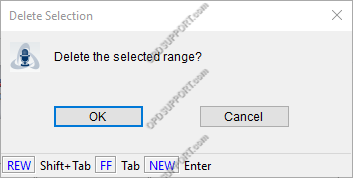In diesem Artikel werden die Grundlagen der Verwendung Ihrer RecMic II-Serie erläutert.
Sich mit dem Gerät vertraut machen

| 1 Primärmikrofon |
16 Taste F2 (Funktion 2). |
| 2 Aufnahme dreifarbige LED (rot, grün und blau) |
17 Taste F3 (Funktion 3). |
| 3 Indexmarke einfügen |
18 Taste F4 (Funktion 4). |
| 4 NEUE LED (blau) |
19 F1-LED (blau) |
| 5 INS/OVR-LED (rot) |
20 F2-LED (blau) |
| 6 Schaltfläche NEU |
21 F3-LED (blau) |
| 7 Schaltfläche Einfügen/Überschreiben |
22 F4-LED (blau) |
| 8 Rückspultaste |
23 Eingebauter Lautsprecher |
| 9 Aufnahmetaste |
24 USB-Kabel |
| 10 Wiedergabe/Pause-Taste |
25 Zweites Mikrofon |
| 11 Schnellvorlauf-Taste |
26 Zurück-Taste |
| 12 Trackball |
27 Schalter für Aufnahme/Stopp/Wiedergabe/Überprüfung von Dias |
| 13 Linke Taste |
28 A (Funktion a)-Taste |
| 14 Rechte Taste |
29 B (Funktion b)-Taste |
| 15 Taste F1 (Funktion 1). |
30 C (Funktion c)-Taste |
So erstellen Sie ein Diktat
- Drücken Sie bei geöffneter Olympus-Software die Taste „NEW“ auf dem RecMic, um das Direct Recording-Fenster zu öffnen.

- Schieben Sie den Schiebeschalter auf die Position „REC“ und beginnen Sie mit dem Diktieren.
- Um ein Diktat anzuhalten, schieben Sie den Schiebeschalter zurück in die Position „STOP“.
- Um mit dem Diktieren fortzufahren, schieben Sie den Schiebeschalter zurück in die Position „REC“. Dies wird mit demselben Diktat fortgesetzt.
Überschreiben eines Diktats
- Schieben Sie den Schiebeschalter in die „REV“-Position, dadurch wird in das Diktat zurückgespult.
- Drücken Sie die „INSERT/OVER“-Taste, um den gewünschten Modus auszuwählen. Stellen Sie zum Überschreiben sicher, dass das Überschreiben-Symbol angezeigt wird.

- Wenn Sie den Anfang des Abschnitts erreichen, den Sie überschreiben möchten, schieben Sie den Schiebeschalter in die Position „REC“.
Diktat einfügen
- Schieben Sie den Schiebeschalter in die „REV“-Position, dadurch wird in das Diktat zurückgespult.
- Drücken Sie die „INSERT/OVER“-Taste, um den gewünschten Modus auszuwählen. Um zusätzliche Aufnahmen in ein Diktat einzufügen, stellen Sie sicher, dass das Einfügen-Symbol angezeigt wird.

- Wenn Sie den Anfang des Abschnitts erreichen, an dem Sie mit dem Einfügen beginnen möchten, schieben Sie den Schiebeschalter in die Position „REC“.
Diktat teilweise löschen
- Schieben Sie den Balken für die Aufzeichnungsdauer an den Startpunkt, an dem Sie die Datei löschen möchten, und klicken Sie auf Teilweises Löschen starten.

- Schieben Sie die Aufzeichnungsdauerleiste bis zum Endpunkt, an dem Sie die Datei löschen möchten, und klicken Sie dann auf Teilweises Löschen ausführen

- Sie werden aufgefordert, den teilweisen Löschvorgang zu bestätigen. Klicken Sie auf OK, um fortzufahren, oder klicken Sie auf Abbrechen, um den teilweisen Löschvorgang abzubrechen.
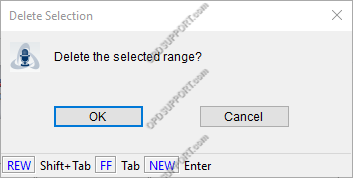
Diktat beenden
- Wenn Sie das Diktat beenden möchten, wählen Sie eine der Optionen Beendet, Ausstehend oder Abbrechen.

- Wenn Sie die Aufnahme beendet haben, klicken Sie auf Fertig. Dadurch werden Sie aufgefordert, die Datei zu benennen und einen Ordner auszuwählen, in dem die Aufnahme gespeichert werden soll.
- Wenn Sie die Aufzeichnung später fortsetzen möchten, klicken Sie auf „Ausstehend“. Dadurch wird die Datei im Aufzeichnungsordner gespeichert, damit Sie darauf zurückkommen können.
- Wenn Sie die Aufzeichnung beenden möchten, klicken Sie auf Abbrechen und Sie werden gefragt, ob Sie die Datei speichern möchten.
- Wenn Sie auf Speichern klicken, werden Sie aufgefordert, entweder Fertig oder Ausstehend auszuwählen und die Datei entsprechend zu speichern.
- Wenn Sie auf Abbrechen klicken, wird die Aufzeichnung gelöscht.
So erstellen Sie ein Diktat
- Drücken Sie bei geöffneter Olympus-Software die Taste „NEW“ auf dem RecMic, um das Direct Recording-Fenster zu öffnen.

- Drücken Sie die „REC“-Taste und beginnen Sie mit dem Diktieren.
- Um ein Diktat zu unterbrechen, drücken Sie die Taste „PLAY/PAUSE“
- Um mit dem Diktieren fortzufahren, drücken Sie die Position „REC“. Dies wird mit demselben Diktat fortgesetzt.
Überschreiben eines Diktats
- Drücken Sie die „REW“-Position, um in das Diktat zurückzuspulen.
- Drücken Sie die „INSERT/OVER“-Taste, um den gewünschten Modus auszuwählen. Stellen Sie zum Überschreiben sicher, dass das Überschreiben-Symbol angezeigt wird.

- Wenn Sie den Anfang des Abschnitts erreichen, den Sie überschreiben möchten, drücken Sie die Position „REC“.
Diktat einfügen
- Drücken Sie die „REW“-Position, um in das Diktat zurückzuspulen.
- Drücken Sie die „INSERT/OVER“-Taste, um den gewünschten Modus auszuwählen. Um zusätzliche Aufnahmen in ein Diktat einzufügen, stellen Sie sicher, dass das Einfügen-Symbol angezeigt wird.

- Wenn Sie den Anfang des Abschnitts erreichen, an dem Sie mit dem Einfügen beginnen möchten, drücken Sie die Position „REC“.
Diktat teilweise löschen
- Schieben Sie den Balken für die Aufzeichnungsdauer an den Startpunkt, an dem Sie die Datei löschen möchten, und klicken Sie auf Teilweises Löschen starten.

- Schieben Sie den Balken für die Aufzeichnungsdauer der Folie bis zum Endpunkt, an dem Sie die Datei löschen möchten, und klicken Sie dann auf Teilweises Löschen ausführen.

- Sie werden aufgefordert, den teilweisen Löschvorgang zu bestätigen. Klicken Sie auf OK, um fortzufahren, oder klicken Sie auf Abbrechen, um den teilweisen Löschvorgang abzubrechen.
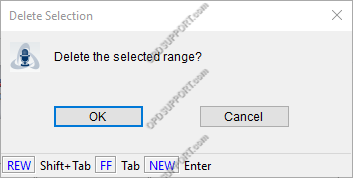
Diktat beenden
- Wenn Sie das Diktat beenden möchten, wählen Sie eine der Optionen Beendet, Ausstehend oder Abbrechen.

- Wenn Sie die Aufnahme beendet haben, klicken Sie auf Fertig. Dadurch werden Sie aufgefordert, die Datei zu benennen und einen Ordner auszuwählen, in dem die Aufnahme gespeichert werden soll.
- Wenn Sie die Aufzeichnung später fortsetzen möchten, klicken Sie auf „Ausstehend“. Dadurch wird die Datei im Aufzeichnungsordner gespeichert, damit Sie darauf zurückkommen können.
- Wenn Sie die Aufzeichnung beenden möchten, klicken Sie auf Abbrechen und Sie werden gefragt, ob Sie die Datei speichern möchten.
- Wenn Sie auf Speichern klicken, werden Sie aufgefordert, entweder den Status Fertig gestellt oder Ausstehend auszuwählen und die Datei entsprechend zu speichern.
- Wenn Sie auf Abbrechen klicken, wird die Aufzeichnung gelöscht.
Versand Ihrer Diktate
Sobald Sie Ihre Aufnahmen erstellt haben, können Sie sie mit den folgenden Methoden senden. Die ODMS R8/R7-Software verfügt über automatisierte Funktionen, die für einen nahtlosen Arbeitsablauf konfiguriert werden können.
Weitere Informationen
Wenn Sie mehr über die Olympus-Software erfahren möchten, werfen Sie bitte einen Blick auf die ODMS R8/R7 GUI-Übersicht